上一篇文章讲的是:优化windows 7操作系统开机启动项设置的方法;本篇主题是:windows 7操作系统下对ulipad设置右键关联的方法
Windows 7操作系统下对ulipad设置右键关联的方法:
Ulipad是个不错的编辑器,但在Windows 7上通过ulipad界面设置右键关联会失败,不过通过修改注册表简单几步就可右键关联。
先看一下效果:
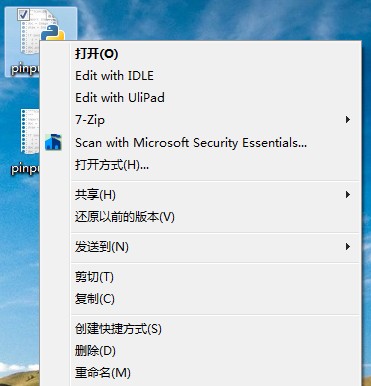
第一步、打开注册表(win+R,运行框输入regedit)
第二步、先对*.py文件进行设置。找到注册表目录HKEY_CLASSES_ROOTPython.Fileshell,在shell文件夹图标上点右键→新建→项,对新项进行命名,这里命什么名字,在右键将会显示什么名字,比如我的是“Edit with UliPad”。
第三步、在“Edit with UliPad”上继续点右键新建项,项名为“command”,点command,右边出现一个“默认”,后面的数据是空的,现在就是在这里添加数据。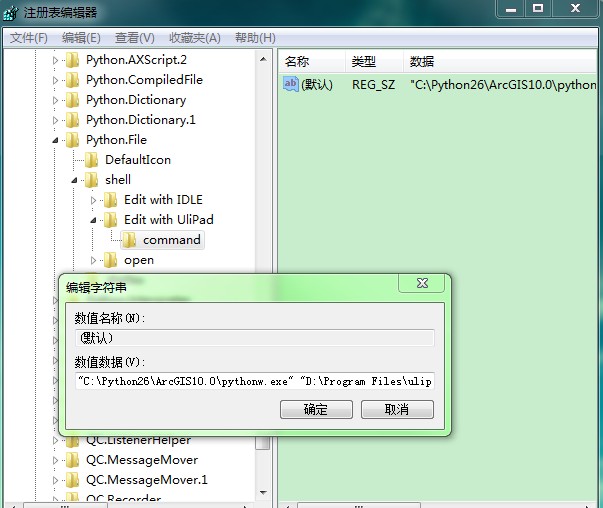
第四步、双击“默认"弹出编辑对话框,复制以下字符:
"C:Python26pythonw.exe" "D:Program FilesulipadUliPad.pyw" -n "%1"
第一个引号里是pythonw.exe的位置,一般都是"C:Python26pythonw.exe"(我图片里的比较特殊,因为我用的是ArcGIS给装的Python,路径有所不同)
第二个引号里是ulipad.pyw的位置,根据自己的情况填写,注意大小写
后面的就是一些参数,我也不懂,照抄就行,注意带上引号,别用中文字符
5.填好后确定,按F5刷新,再对*.py文件点右键,看看是否有那一项并可以打开。
6.同样找到注册表目录HKEY_CLASSES_ROOTPython.NoConFileshell,对后缀名为*.pyw的文件进行设定,跟上面步骤一模一样
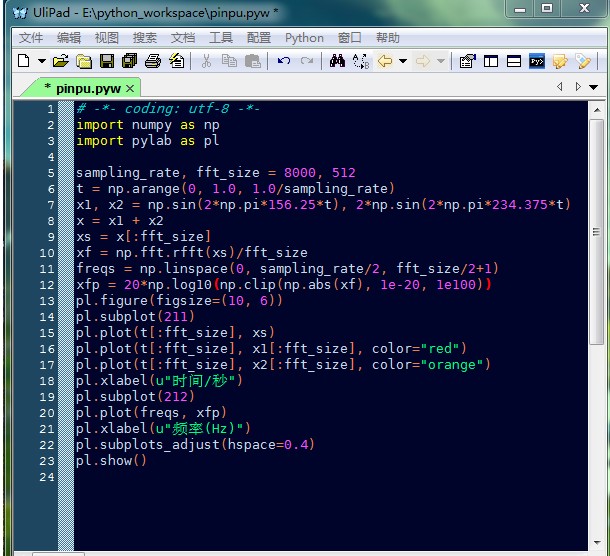
最后说一句:通过以上的方法,就可以解决您不能解决的问题哦!
声明: 此文观点不代表本站立场;转载须要保留原文链接;版权疑问请联系我们。










